win10怎么搜索文件 win10怎么查找电脑文件
更新时间:2023-08-08 10:18:03作者:skai
众所周知,我们在下载软件的时候,一些文件都会保存在磁盘中,如果我们忘记了保存位置的话,那就十分的麻烦了,其实遇到这种情况我们可以选择去使用win10中的搜索功能进行查找,那么win10怎么搜索文件呢?接下来小编就教给大家win10怎么查找电脑文件,一起来看看吧,希望可以帮助到你。
具体方法:
1. 首先第一步根据下图所示,找到并双击【此电脑】同步。
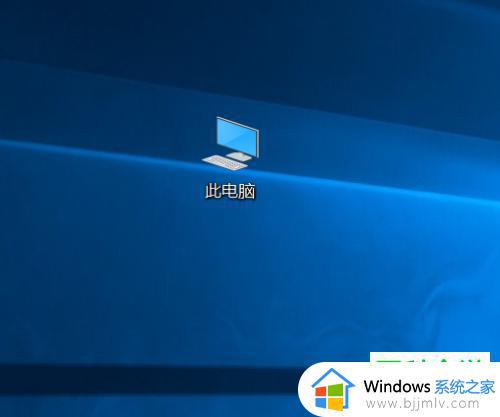
2. 第二步打开【此电脑】窗口后,点击右上角【搜索"此电脑"方框】。
3. 第三步按照需求输入文件关键字,小编以【欢迎词】为例。
3. 第三步根据下图所示,将自动搜索出电脑中匹配关键字的所有文件。
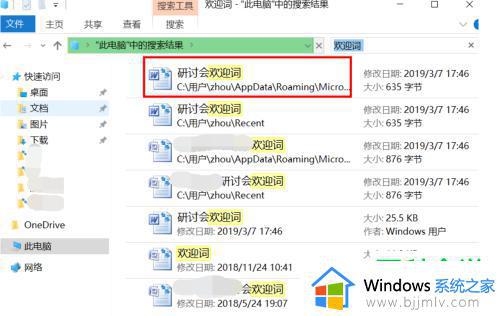
4. 第四步如果找到相关文件,先单击鼠标右键。接着在弹出的菜单栏中根据下图所示,点击【打开】选项。
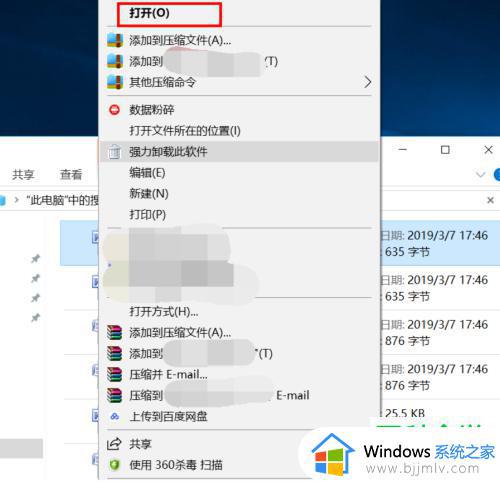
5. 最后为了加快搜索速度。可以先打开文件所在磁盘,接着在搜索框中输入文件关键字。
以上全部内容就是小编带给大家的win10查找电脑文件方法详细内容分享啦,小伙伴们如果你们有需要的话可以参照小编的方法进行操作,希望本文可以有效的帮助到你。
win10怎么搜索文件 win10怎么查找电脑文件相关教程
- win10查找文件在哪里搜索 win10怎么快速搜索文件
- windows10怎么查找文件?win10怎么搜索电脑里的文件
- win10大文件查找怎么找 win10如何搜索大文件
- win10搜索指定时间的文件在哪?win10如何查找指定日期的文件
- win10文件搜索如何操作 win10电脑如何快速搜索文件
- win10无法搜索文件怎么办 win10搜索功能搜不到文件如何处理
- win10系统文件搜索不到怎么办 win10搜索不到文件夹解决方法
- win10系统怎么搜索文件 win10系统搜索文件在哪
- win10文件搜索不能用怎么办 win10文件搜索用不了处理方法
- win10如何删除文件搜索记录 win10怎么删除文件搜索记录
- win10如何看是否激活成功?怎么看win10是否激活状态
- win10怎么调语言设置 win10语言设置教程
- win10如何开启数据执行保护模式 win10怎么打开数据执行保护功能
- windows10怎么改文件属性 win10如何修改文件属性
- win10网络适配器驱动未检测到怎么办 win10未检测网络适配器的驱动程序处理方法
- win10的快速启动关闭设置方法 win10系统的快速启动怎么关闭
热门推荐
win10系统教程推荐
- 1 windows10怎么改名字 如何更改Windows10用户名
- 2 win10如何扩大c盘容量 win10怎么扩大c盘空间
- 3 windows10怎么改壁纸 更改win10桌面背景的步骤
- 4 win10显示扬声器未接入设备怎么办 win10电脑显示扬声器未接入处理方法
- 5 win10新建文件夹不见了怎么办 win10系统新建文件夹没有处理方法
- 6 windows10怎么不让电脑锁屏 win10系统如何彻底关掉自动锁屏
- 7 win10无线投屏搜索不到电视怎么办 win10无线投屏搜索不到电视如何处理
- 8 win10怎么备份磁盘的所有东西?win10如何备份磁盘文件数据
- 9 win10怎么把麦克风声音调大 win10如何把麦克风音量调大
- 10 win10看硬盘信息怎么查询 win10在哪里看硬盘信息
win10系统推荐